照片的备注中经常包含着对照片故事的说明,那么如何才能让照片自动显示出备注,让人一目了然呢?下面小编就给大家带来Win10系统显示照片备注的方法,一起来看看吧。
方法步骤
1、首先打开照片所在的文件夹,点击“查看”,选择“详细信息”。
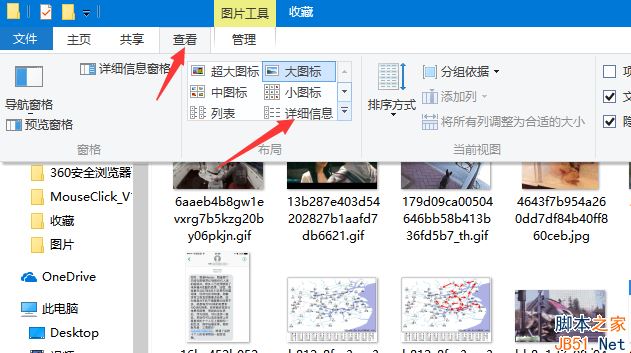
2、在空白处右键,将鼠标放到“排列方式”上,在扩展选项中点击“更多”。

3、找到“备注”选项,将其勾选,然后点击确定退出即可。
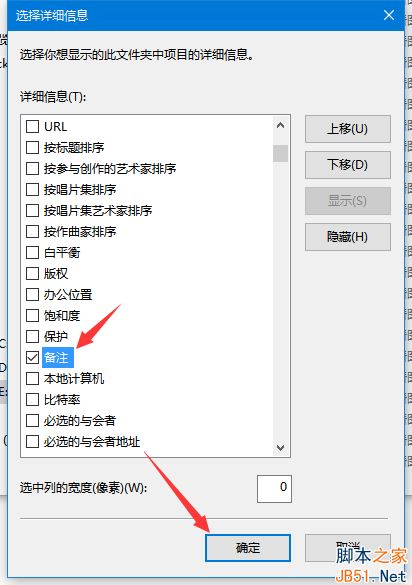
之后用详细信息的查看方式就能看到照片的备注信息了。以上就是小编带来的Win10系统显示照片备注的方法,感谢大家的阅读,更多内容请关注网站!